本文目录一览:
WPS中公式居中,编号靠右的步骤
在文档或者报告编写中,经常需要插入特定的公式。那在公式插入后,如何设置公式居中,编号靠右呢?下面我就来讲讲步骤。
01
首先,我们打开一个空白的WPS Word文档,并输入公式做演示用,如图所示。
02
点击标题栏“视图”按钮,并在下方工具栏中勾选“标尺”,则在文档页面的左侧和上部出现标尺,我们看到文档宽度大概是40不到,所以我们设定居中是20,靠右是39.5。
03
我们需要设置两个制表位。点击标题栏“开始”,如图所示,在下方找到“制表位”按钮,点击一下,出现制表位选项框,如图所示,我们添加制表位20,对齐方式选择“居中”,通过点击“设置”添加。
04
接着添加制表位39.5,对齐方式选择“右对齐”,点击“设置”添加,设置完成后点击“确定”。
05
光标分别移到公式和编号的前面,按“Tab”键,这样,公式居中,编号靠右就设置完成了,效果如下图所示。
WPS中Mathtype公式编辑器 怎样设置公式居中
点击开始→制表位,弹出制表窗口。注:我的wps背景是浅绿色,这个是因为我启动了眼睛保护模式,和正常白色没有任何区别。
1.开始制表,根据标尺,中间位置为20字符,靠右为39.5个字符。
第一步:先设定中间位置,制表位位置字符输入20,对齐方式选择居中,然后选择设置,这一步主要是设定公式居中。
2.第二步:设定靠右,制表位位置字符输入39.5,对其方式选择右对齐,然后选择设置,这一步主要是设定公式编号靠右。
最后点击确定。
3.第三步:公式居中。在光标所在的行会出现一个闪动的光标,这时候按下Tab键,光标就会移动到中间,也就是设定的20字符位置,右键粘贴,这个公式就居中了。
4.第四步:公式编号靠右。在完成对居中公式粘贴以后,再次按下Tab键,光标就会自动移动到靠右,然后你直接输入公式的编号即可。
5.根据图可以看出来,尽管编辑的公式居中,编号靠右,但是编号却相对与公式来说,并没有位于公式竖直方向的正中间(如图)。
6.编号居于公式中间的方法,先选中公式编号,然后右键选择段落,选择换行与分页,文本对其方式选择居中对其,然后确定。
7.这样就完成了公式居中,编号靠右的所有操作了,后面想为其他的公式这做这样的设定,可以复制这里的格式,对后面进行操作。
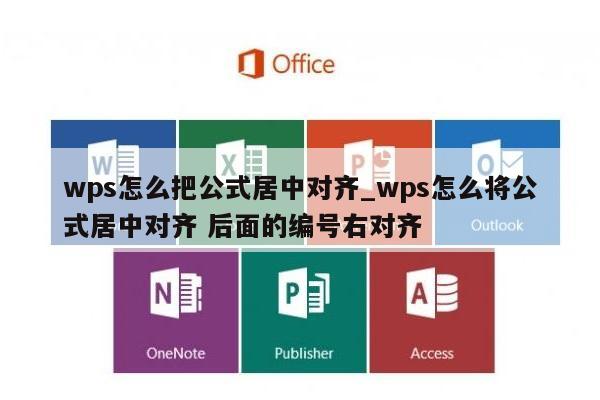
word wps公式和文字对不齐不等高如何使其对齐
通常,在word中编写文档或写论文时,会出现段落中的公式和文字对不齐的情况。下面,教大家如何设置word,使得段落中的公式和文字对齐。
材料/工具
word文档、电脑
方法
1/7
打开出现问题的word文档,如下图,段落中的公式和文字对不齐的情况。
请点击输入图片描述
2/7
打开段落设置,如下图所示。
请点击输入图片描述
3/7
在打开的窗体中,选中“中文版式”页。
请点击输入图片描述
4/7
找到其中的“文本对齐方式”项。
请点击输入图片描述
5/7
选择对齐方式为”居中“,如下图所示
请点击输入图片描述
6/7
设置之后,单击”确定按钮“
请点击输入图片描述
7/7
这时回到word编辑窗体中,可以看到段落中的公式和文字已经对齐了,效果图如下:
请点击输入图片描述
wps 文字和公式不在同一行
1、打开WPS文档,公式和文字不在同一水平线。
2、选中文字和公式,点击鼠标右键选择段落。
3、选择进入段落页面后,点击进入换行和分页。
4、进入换行和分页后,把文本对齐方式设置居中对齐,然后点击确定。
5、点击确定后,公式和文字就对齐了。
